So erstellen Sie eine Gruppen-E-Mail in Outlook
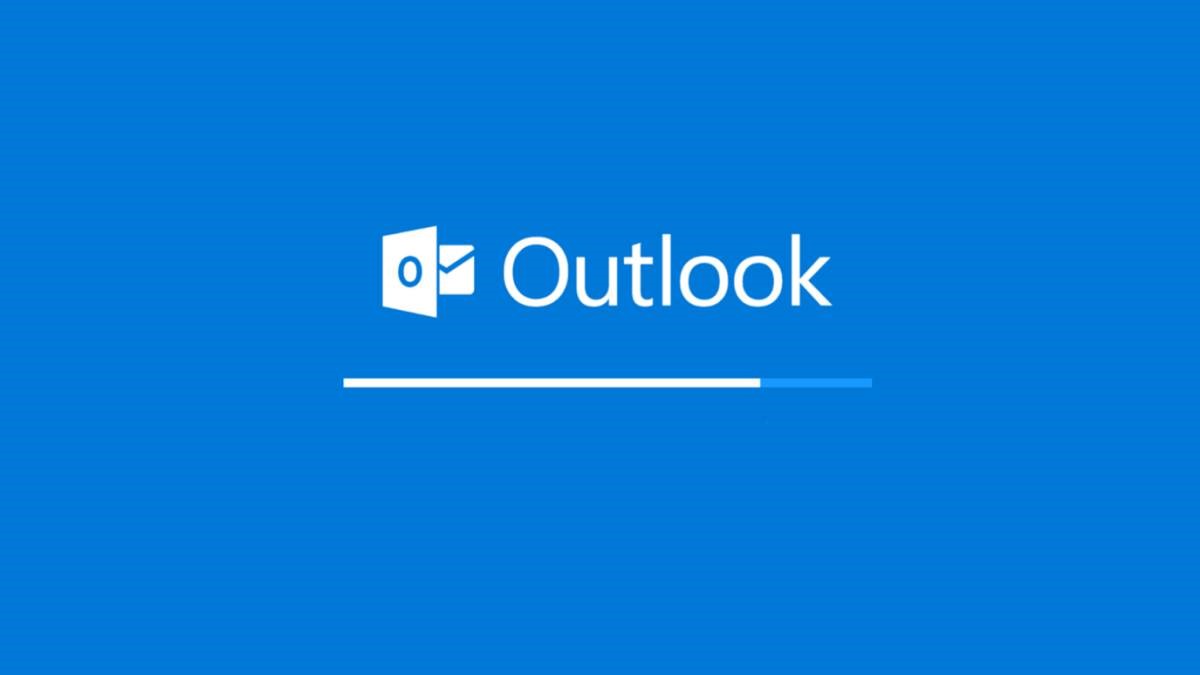
Als Gruppenleiter oder Büroleiter wissen Sie wahrscheinlich, dass Ihre Kommunikation effektiver wäre, wenn Sie Ihre Verteilerlisten segmentieren würden, anstatt E-Mails an alle Mitarbeiter zu senden. Wenn Sie Ihre Mitarbeiter kennen, können Sie die Verteilerlisten danach aufteilen, wer für das Senden spezialisierterer und relevanterer Informationen am nützlichsten ist.
Wenn Sie also bereit sind, loszulegen und relevantere Mitteilungen an Mitarbeiter zu senden, werfen wir einen Blick auf die besten Möglichkeiten zum Erstellen von Verteilerlisten in Outlook.
Outlook ist nicht das ausgefeilteste Tool zum Erstellen benutzerdefinierter Verteilerlisten, aber es ist vollständig machbar.
Hinweis: Wenn Sie in einem großen Unternehmen arbeiten oder dieses verwalten und Outlook für Mac verwenden, ist das Erstellen einer benutzerdefinierten Verteilerliste so unpraktisch, dass sie im Grunde genommen sinnlos ist. Dies ist möglich, Sie müssen jedoch jeden einzelnen Benutzer, den Sie nicht zu Ihrer benutzerdefinierten Liste hinzufügen möchten, manuell suchen und auswählen. Wenn Sie Hunderte oder Tausende von Mitarbeitern haben, werden Sie keinen Spaß daran haben, das selbst zu tun. Ich hoffe nur, dass Sie einen freien Nachmittag haben.
So erstellen Sie Mitarbeiterverteilerlisten in Outlook
Bevor ich anfange, sollte ich darauf hinweisen, dass dies für Outlook-Versionen ab 2013 oder neuer funktioniert. Wenn Sie eine ältere Version von Outlook verwenden, funktioniert dies für Sie nicht.
Microsoft nennt die Verteilerlisten "Kontaktgruppen". Der Name kann unterschiedlich sein, aber sie funktionieren genauso.
-
- Zu Beginn müssen Sie Outlook öffnen und die Registerkarte "Personen" mithilfe des Personensymbols im Ordnerfenster suchen. Es befindet sich auf der linken Seite Ihres Outlook-Bildschirms.
- Dann müssen Sie oben auf dem Bildschirm auf "Neue Kontaktgruppe" klicken.
- Wenn Sie sich im Fenster Neue Kontaktgruppe befinden, müssen Sie einen Namen für Ihre Gruppe eingeben. Stellen Sie sicher, dass der Gruppenname logisch und für die Gruppe relevant und vor allem leicht zu finden ist, insbesondere wenn Sie mehrere andere Kontaktgruppen haben.
- Nachdem die Gruppe erstellt wurde, können Sie Mitglieder aus Ihrem Adressbuch hinzufügen. Sie können sie entweder manuell auswählen oder nach Feldern wie Ort oder Titel suchen (sofern Sie diese Informationen in Ihrem Adressbuch haben). Wenn Sie nach zusätzlichen Elementen suchen möchten, wählen Sie "Weitere Spalten".
- Sie können beliebig viele Kontakte auswählen, bevor Sie auf die Schaltfläche "Mitglieder" klicken.
- Drücken Sie danach OK.
Gute Arbeit. Jetzt haben Sie Ihre eigene Verteilerliste, auch Kontaktgruppe genannt, erstellt, an die Sie E-Mails mit demselben E-Mail-Verfahren wie gewohnt senden können. Wenn Sie eine E-Mail senden möchten, die für Ihre neue Gruppe relevant ist oder sich an diese richtet, müssen Sie nur Ihren neuen Gruppennamen in das Feld "An" eingeben.
So ändern Sie Verteilerlisten in Outlook
Sie können die neuen Verteilerlisten / Kontaktgruppen in Outlook fast mühelos bearbeiten. Sie müssen lediglich eine neue E-Mail erstellen, den Listennamen in das Feld "An" eingeben und mit der rechten Maustaste darauf klicken. Anschließend können Sie das Kontaktgruppenfenster erneut öffnen und nach Belieben Mitglieder hinzufügen oder entfernen.





